Python で xlwt を使用して Excel セルのフォントと形式を設定する方法
本文主要为大家详细介绍了Python中使用xlwt模块设置单元格的一些基本样式,如设置单元格的背景颜色,下框线,字体,字体的颜色,设置列宽行高,插入简单的图片,希望能帮助到大家。
详细程序如下:
#!/usr/bin/env python
# -*- coding: utf-8 -*-” #只对当前文件的中文编码有效
#Create by zhizaiqianli 2015-12-12 Version V1.0
#!/usr/bin/python
# Filename : Write_excel_Format.py
import os
import time
from xlwt import *
from Mymodule import cur_file_dir
filename = 'TestData2.xls' #检测当前目录下是否有TestData2.xls文件,如果有则清除以前保存文件
if os.path.exists(filename):
os.remove(filename)
print time.strftime("%Y-%m-%d",time.localtime(time.time())) #打印读取到当前系统时间
wbk = Workbook(encoding='utf-8')
sheet = wbk.add_sheet('new sheet 1', cell_overwrite_ok=True) #第二参数用于确认同一个cell单元是否可以重设值。
style = XFStyle() #赋值style为XFStyle(),初始化样式
for i in range(0x00,0xff): # 设置单元格背景颜色
pattern = Pattern() # 创建一个模式
pattern.pattern = Pattern.SOLID_PATTERN # 设置其模式为实型
pattern.pattern_fore_colour = i
# 设置单元格背景颜色 0 = Black, 1 = White, 2 = Red, 3 = Green, 4 = Blue, 5 = Yellow, 6 = Magenta, the list goes on...
style.pattern = pattern # 将赋值好的模式参数导入Style
Line_data = (u'测试表') #创建一个Line_data列表,并将其值赋为测试表,以utf-8编码时中文前加u
sheet.write_merge(i, i, 0, 2, Line_data, style) #以合并单元格形式写入数据,即将数据写入以第1/2/3列合并德单元格内
for i in range(0x00,0xff): # 设置单元格内字体样式
fnt = Font() # 创建一个文本格式,包括字体、字号和颜色样式特性
fnt.name = u'微软雅黑' # 设置其字体为微软雅黑
fnt.colour_index = i # 设置其字体颜色
fnt.bold = True
style.font = fnt #将赋值好的模式参数导入Style
sheet.write_merge(i,i,3,5,Line_data,style) #以合并单元格形式写入数据,即将数据写入以第4/5/6列合并德单元格内
for i in range(0, 0x53): # 设置单元格下框线样式
borders = Borders()
borders.left = i
borders.right = i
borders.top = i
borders.bottom = i
style.borders = borders #将赋值好的模式参数导入Style
sheet.write_merge(i,i,6,8,Line_data,style) #以合并单元格形式写入数据,即将数据写入以第4/5/6列合并德单元格内
for i in range(6, 80): # 设置单元格下列宽样式
sheet.write(0,i,Line_data,style)
sheet.col(i).width = 0x0d00 + i*50
path_py = "\\images\python.bmp" #读取插入图片以.py运行时路径,images和.py在同一目录下
path_exe = "\\images\python.bmp" #读取插入图片以.exe运行时路径,.exe可以移到其他任意目录下运行但images和.exe在同一目录下
path = cur_file_dir(path_py,path_exe) #获取文件的相对路径
filename = path #检测当前目录下是否有python.bmp图片,
if os.path.exists(filename):
print u'python.bmp图片存在'
else:
print u'python.bmp图片不存在'
sheet.insert_bitmap(path, 2, 9) #插入一个图片
wbk.save('TestData2.xls') #保存TestData2.xls文件,保存到脚本或exe文件运行的目录下
raw_input("Enter enter key to exit...") #插入一个输入命令,方便运行exe时一闪而过不到打印信息以cmd命令运行 Write_excel_Format.py时结果和生成表格如下所示:

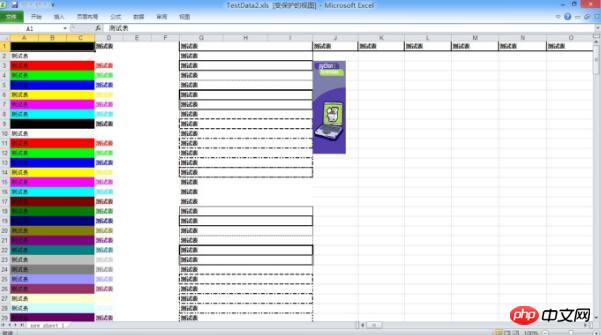
相关推荐:
python使用xlrd与xlwt对excel的读写和格式设定
以上がPython で xlwt を使用して Excel セルのフォントと形式を設定する方法の詳細内容です。詳細については、PHP 中国語 Web サイトの他の関連記事を参照してください。

ホットAIツール

Undresser.AI Undress
リアルなヌード写真を作成する AI 搭載アプリ

AI Clothes Remover
写真から衣服を削除するオンライン AI ツール。

Undress AI Tool
脱衣画像を無料で

Clothoff.io
AI衣類リムーバー

Video Face Swap
完全無料の AI 顔交換ツールを使用して、あらゆるビデオの顔を簡単に交換できます。

人気の記事

ホットツール

メモ帳++7.3.1
使いやすく無料のコードエディター

SublimeText3 中国語版
中国語版、とても使いやすい

ゼンドスタジオ 13.0.1
強力な PHP 統合開発環境

ドリームウィーバー CS6
ビジュアル Web 開発ツール

SublimeText3 Mac版
神レベルのコード編集ソフト(SublimeText3)

ホットトピック
 7621
7621
 15
15
 1389
1389
 52
52
 89
89
 11
11
 31
31
 136
136
 Windows 8でコードを実行できます
Apr 15, 2025 pm 07:24 PM
Windows 8でコードを実行できます
Apr 15, 2025 pm 07:24 PM
VSコードはWindows 8で実行できますが、エクスペリエンスは大きくない場合があります。まず、システムが最新のパッチに更新されていることを確認してから、システムアーキテクチャに一致するVSコードインストールパッケージをダウンロードして、プロンプトとしてインストールします。インストール後、一部の拡張機能はWindows 8と互換性があり、代替拡張機能を探すか、仮想マシンで新しいWindowsシステムを使用する必要があることに注意してください。必要な拡張機能をインストールして、適切に動作するかどうかを確認します。 Windows 8ではVSコードは実行可能ですが、開発エクスペリエンスとセキュリティを向上させるために、新しいWindowsシステムにアップグレードすることをお勧めします。
 VSCODE拡張機能は悪意がありますか?
Apr 15, 2025 pm 07:57 PM
VSCODE拡張機能は悪意がありますか?
Apr 15, 2025 pm 07:57 PM
VSコード拡張機能は、悪意のあるコードの隠れ、脆弱性の活用、合法的な拡張機能としての自慰行為など、悪意のあるリスクを引き起こします。悪意のある拡張機能を識別する方法には、パブリッシャーのチェック、コメントの読み取り、コードのチェック、およびインストールに注意してください。セキュリティ対策には、セキュリティ認識、良好な習慣、定期的な更新、ウイルス対策ソフトウェアも含まれます。
 ターミナルVSCODEでプログラムを実行する方法
Apr 15, 2025 pm 06:42 PM
ターミナルVSCODEでプログラムを実行する方法
Apr 15, 2025 pm 06:42 PM
VSコードでは、次の手順を通じて端末でプログラムを実行できます。コードを準備し、統合端子を開き、コードディレクトリが端末作業ディレクトリと一致していることを確認します。プログラミング言語(pythonのpython your_file_name.pyなど)に従って実行コマンドを選択して、それが正常に実行されるかどうかを確認し、エラーを解決します。デバッガーを使用して、デバッグ効率を向上させます。
 Visual StudioコードはPythonで使用できますか
Apr 15, 2025 pm 08:18 PM
Visual StudioコードはPythonで使用できますか
Apr 15, 2025 pm 08:18 PM
VSコードはPythonの書き込みに使用でき、Pythonアプリケーションを開発するための理想的なツールになる多くの機能を提供できます。ユーザーは以下を可能にします。Python拡張機能をインストールして、コードの完了、構文の強調表示、デバッグなどの関数を取得できます。デバッガーを使用して、コードを段階的に追跡し、エラーを見つけて修正します。バージョンコントロールのためにGitを統合します。コードフォーマットツールを使用して、コードの一貫性を維持します。糸くずツールを使用して、事前に潜在的な問題を発見します。
 PHPとPythonの選択:ガイド
Apr 18, 2025 am 12:24 AM
PHPとPythonの選択:ガイド
Apr 18, 2025 am 12:24 AM
PHPはWeb開発と迅速なプロトタイピングに適しており、Pythonはデータサイエンスと機械学習に適しています。 1.PHPは、単純な構文と迅速な開発に適した動的なWeb開発に使用されます。 2。Pythonには簡潔な構文があり、複数のフィールドに適しており、強力なライブラリエコシステムがあります。
 PHPおよびPython:さまざまなパラダイムが説明されています
Apr 18, 2025 am 12:26 AM
PHPおよびPython:さまざまなパラダイムが説明されています
Apr 18, 2025 am 12:26 AM
PHPは主に手順プログラミングですが、オブジェクト指向プログラミング(OOP)もサポートしています。 Pythonは、OOP、機能、手続き上のプログラミングなど、さまざまなパラダイムをサポートしています。 PHPはWeb開発に適しており、Pythonはデータ分析や機械学習などのさまざまなアプリケーションに適しています。
 vscodeはMacに使用できますか
Apr 15, 2025 pm 07:36 PM
vscodeはMacに使用できますか
Apr 15, 2025 pm 07:36 PM
VSコードはMacで利用できます。強力な拡張機能、GIT統合、ターミナル、デバッガーがあり、豊富なセットアップオプションも提供しています。ただし、特に大規模なプロジェクトまたは非常に専門的な開発の場合、コードと機能的な制限がある場合があります。
 vscodeはipynbを実行できます
Apr 15, 2025 pm 07:30 PM
vscodeはipynbを実行できます
Apr 15, 2025 pm 07:30 PM
VSコードでJupyterノートブックを実行するための鍵は、Python環境が適切に構成されていることを確認し、コードの実行順序がセルの順序と一致していることを理解し、パフォーマンスに影響を与える可能性のある大きなファイルまたは外部ライブラリに注意することです。 VSコードで提供されるコードの完了とデバッグ機能は、コーディング効率を大幅に改善し、エラーを減らすことができます。




